ソニックウォールのブロックを回避する方法
学校や会社でソニックウォールのファイアウォールを使用している場合、ブロックされたウェブサイトにアクセスしようとすると、そのブロック画面が表示されることがあります。ファイアウォールを迂回する方法をお探しですか?Google翻訳やtorの使い方を紹介し、facebookやyoutubeなど、ソニックウォールでブロックされているウェブサイトでも開けるようにします...。
方法1 方法1/3:Google翻訳を使う
- 1 Google 翻訳のページにアクセスします。Google翻訳がブロックされている場合は、Babelfishなど他の翻訳サービスをお試しください。
- 2 ブロックされたURLをコピーして、左のボックスに貼り付けます。
- 3 右のボックスの上にある「English」(またはお好みの言語)を選択します。左のボックスの上の言語が同じに設定されていないことを確認してください。そうしないとエラーになります。
- 4 「翻訳する」をクリックする。Google 翻訳のウィンドウにサイトが表示されます。この方法では、安全なWebサイトにログインすることはできません。翻訳サービスがブロックされている可能性があります。
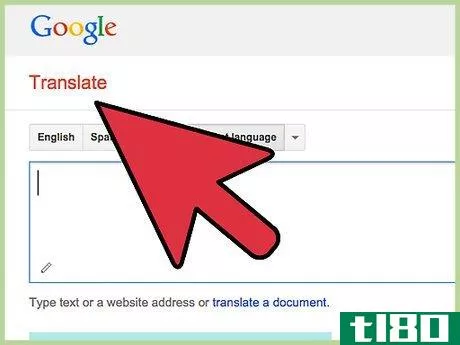
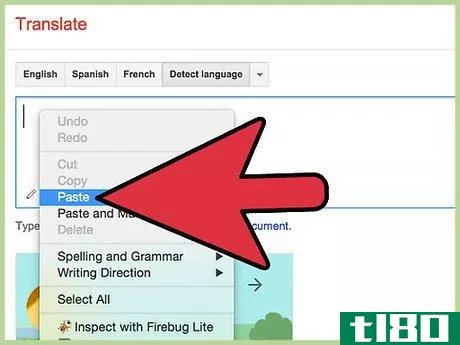
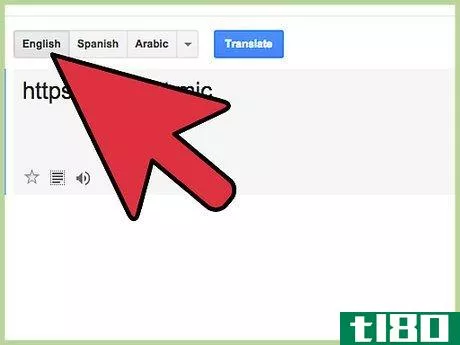
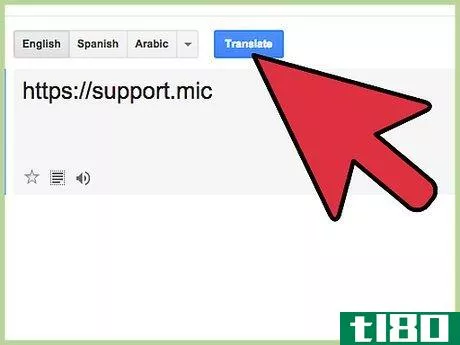
方法2 方法2/3:Torを使って通信量を隠す
- 1 素材を集める。1GBのUSBメモリとご自宅のパソコンが必要です。ソニックウォールでブロックされているコンピュータでは、Torブラウザのダウンロードとインストールができない場合がありますので、自宅で行い、USBドライブをブロックされているコンピュータに持参する必要があります。
- 2 自宅のパソコンでTorプロジェクトのウェブサイトにアクセスします。Torproject.orgをご覧ください。 Torは、Torブラウザを使用する際に、すべてのウェブトラフィックをマスクする暗号化プロトコルです。これにより、Sonicwallは、お客様がどのウェブサイトを閲覧しているかを検知することは不可能ではないものの、困難となります。これは、Sonicwallを迂回する最も確実な方法です。
- 3.Torネットワークに直接接続するFirefoxの修正版であるTor Browserのインストーラーをダウンロードする。Torを使用するコンピュータに適したバージョンをダウンロードすることを確認してください。
- 4 USBドライブをパソコンに挿入します。必要に応じて、ドライブにブラウザーを収容する十分なスペースがあるようにフォーマットしてください。
- 5 インストーラーを実行する。インストーラーの保存先として、USBドライブを選択する。
- 6 USBドライブをブロックされたコンピュータに持って行き、USBドライブを挿入して電源を入れる。
- 7 USBドライブからTor Browserを起動する。Firefoxブラウザのウィンドウが開き、"Congratulations!このブラウザはTorを使用するように設定されています "というメッセージが表示されます。このブラウザはTorを使用するように設定されています」。
- 8 通常はブロックされているウェブサイトにアクセスするために、Torブラウザを使用します。これらのサイトへのアクセスにはTor Browserのみを使用するようにしてください。Tor Browserはあなたのコンピュータの他のプログラムのインターネット接続に影響を与えません。Torネットワーク内のデータは暗号化されますが、Torネットワークから出るデータは暗号化されません。つまり、安全な取引が必要な場合、通常のインターネットと同じように脆弱性があるのです。個人情報を提供するウェブサイトは、SSLが利用可能なものに限ります。http:// の代わりに https:// が表示され、ブラウザのアドレスバーにはセキュリティロックが表示されます。
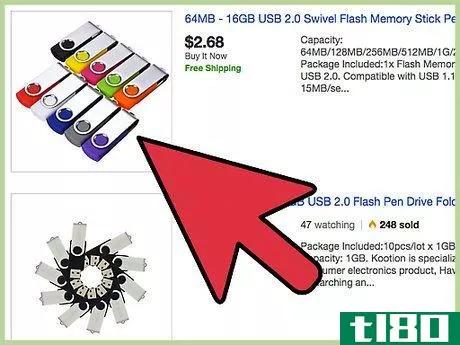
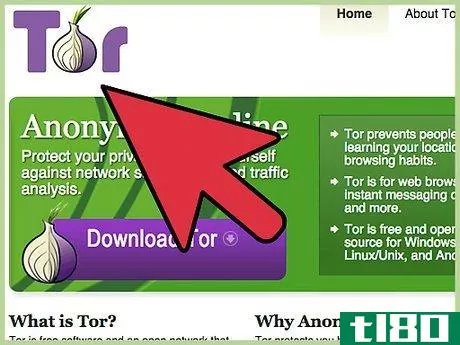
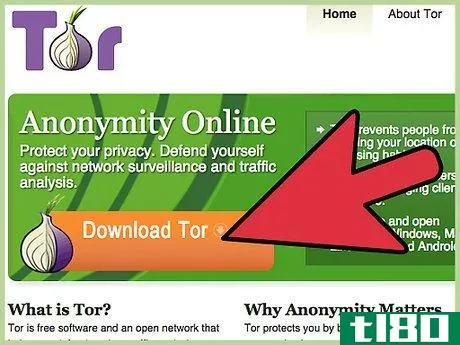
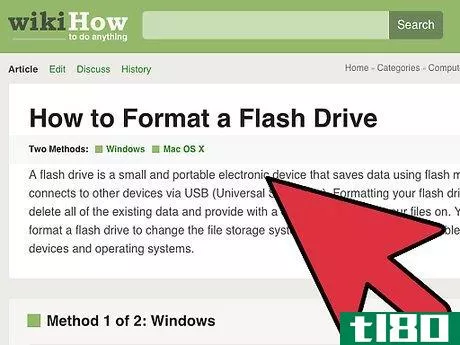
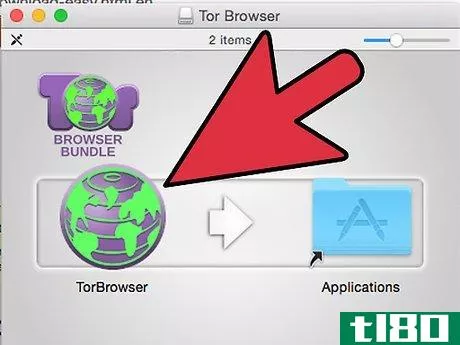
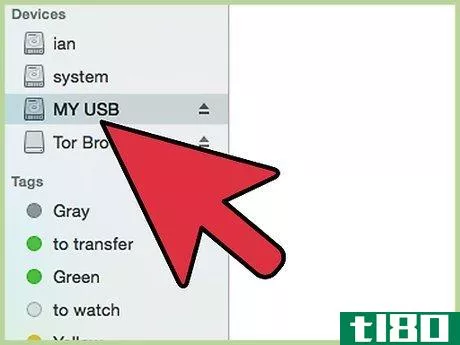
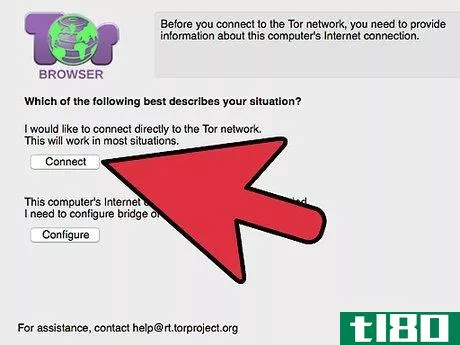
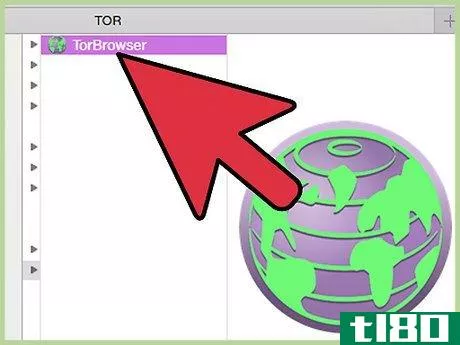
方法3 方法3:リモートデスクトップを利用する
- 1 自宅のパソコンでリモートデスクトップを設定する。ファイアウォールを回避する方法として、自宅のパソコンに接続し、リモートデスクトップブラウジングを使用する方法があります。そのためには、事前に自宅のパソコンの電源を入れ、インターネットに接続する必要があります。このガイドでは、リモートデスクトップを設定する方法を説明します。
- 2 ブラウザでリモートデスクトップに接続する。リモートデスクトップに接続するためには、ウェブブラウザやインストール不要のプログラムを介してコンピュータにアクセスできるサービスを利用する必要があります。このための最適なオプションとして、Chrome Remote DesktopとTeamViewerがあります。
- 3 リモートシステムでアクセスしたいウェブサイトを参照する。リモートコンピューターに接続すると、あたかもその場にいるかのように使用することができます。これは、ウェブブラウザーを開き、通常通りウェブを閲覧することです。これらのサイトへのアクセスには、自宅のインターネット接続を使用するため、SonicWallのブロックを回避することができます。
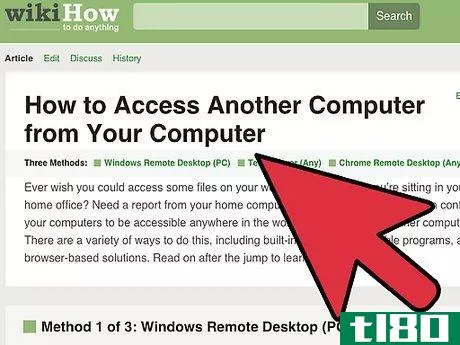
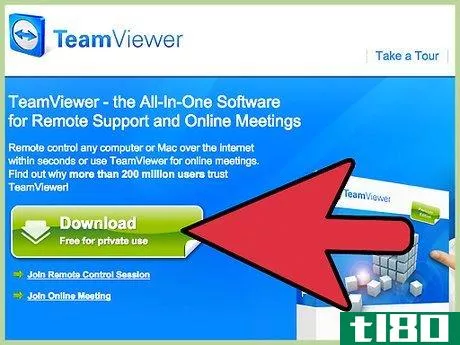
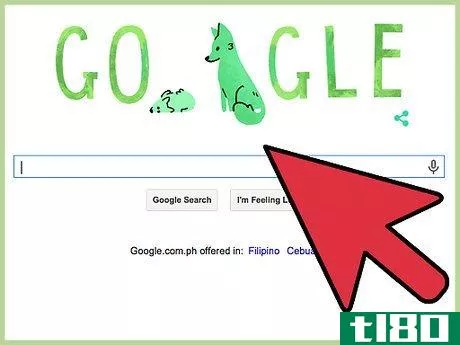
ヒント
- 2022-03-11 12:50 に公開
- 閲覧 ( 7 )
- 分類:IT